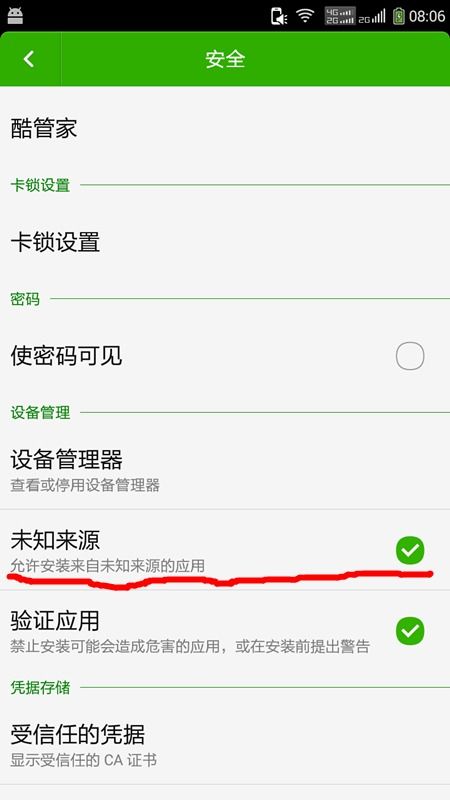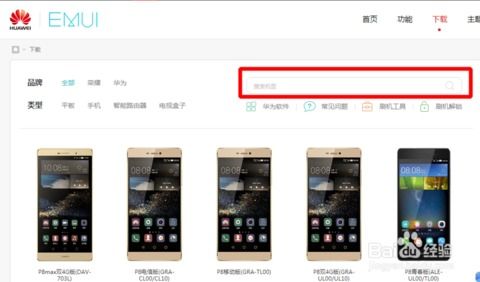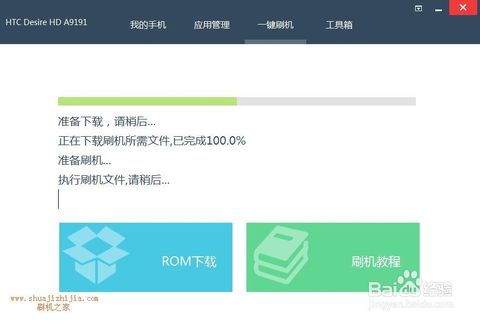凤凰安卓系统写入,轻松创作高质量文章
时间:2024-12-27 来源:网络 人气:
亲爱的电脑迷们,你是否曾想过,将安卓系统装进U盘,随时随地,一插即用?今天,就让我带你一起探索如何使用凤凰安卓系统,将这个神奇的操作系统写入你的U盘,让你的电脑瞬间变身安卓小能手!
一、凤凰安卓系统:你的移动安卓实验室

凤凰安卓系统,听起来是不是有点神秘?其实,它是一款基于安卓平台深度研发的x86 PC操作系统。它不仅兼容了传统Windows系统的习惯体验,还与上百万主流安卓应用无缝对接。想象你的电脑上既能运行Windows系统,又能轻松使用安卓应用,是不是很酷?
二、准备工具:U盘与凤凰安卓系统

要开始这场神奇的旅程,你首先需要准备以下工具:
1. 一个高速U盘:最好是16GB以上,这样运行起来才不会卡顿,空间也足够用。
2. 凤凰安卓系统安装包:你可以从官方网站(http://www.phoenixos.com/downloadx86)下载,或者通过百度网盘(http://pan.baidu.com/s/1eSoDFzk)获取。
三、安装凤凰安卓系统
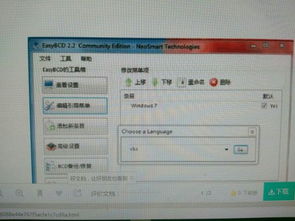
1. 下载并安装凤凰安卓系统:将下载的安装包解压,运行.exe文件,按照提示完成安装。
2. 插入U盘:将U盘插入电脑,确保电脑能够识别U盘。
四、写入凤凰安卓系统到U盘
1. 打开凤凰安卓系统:在安装完成后,打开凤凰安卓系统。
2. 选择U盘:在程序主界面中,点击“制作U盘版”按钮,此时会弹出“制作凤凰U盘版”窗口。
3. 写入系统:在“选定U盘”列表中选择你的U盘盘符,然后点击“写入”按钮。系统会自动进行U盘版Android系统的制作。
五、等待与重启
1. 耐心等待:写入过程可能需要10分钟左右,请耐心等待。
2. 重启电脑:写入完成后,拔掉U盘,重启电脑。
六、启动U盘版Android系统
1. 进入BIOS设置:在电脑启动的第一屏幕时,根据屏幕提示按ESC或F12键进入BIOS设置。
2. 选择U盘启动:在BIOS设置中,选择从U盘启动,然后按F10保存设置并退出BIOS。
3. 启动Android系统:电脑会自动从U盘启动,进入凤凰安卓系统界面。
七、探索凤凰安卓系统
1. 熟悉界面:凤凰安卓系统的界面类似于Windows桌面,你可以根据自己的喜好进行设置。
2. 使用安卓应用:在凤凰安卓系统中,你可以下载并安装各种安卓应用,享受安卓世界的乐趣。
八、注意事项
1. 备份重要数据:在写入凤凰安卓系统之前,请确保备份你的重要数据,以免丢失。
2. 安全使用:在使用凤凰安卓系统时,请注意网络安全,避免下载不明来源的应用。
通过以上步骤,你就可以将凤凰安卓系统写入U盘,让你的电脑瞬间变身安卓小能手!快来试试吧,相信你一定会爱上这个神奇的操作系统!
相关推荐
教程资讯
教程资讯排行